데이터 과학
데이터 과학 도커 - R 팩키지
학습 목표
- Hadley Wickham R 패키지 번역 플랫폼을 준비한다.
- 데비안 기반으로 RStudio, Hadleyverse를 도커 환경으로 준비한다.
- 마크다운으로 한글 번역을 한다.
1. 데비안 기반 RStudio 개발 플랫폼
데비안과 우분투를 초기 RStudio에서 도커 환경을 지원했으나, 결국, 용량도 적으면서 오류도 적은 데비안만 도커 이미지로 제공하기로 결정했다. 자세한 사항 Why not Ubuntu & Debian flavors? 참조바란다.
데비안 최신 버젼이 설치된 가상 컴퓨터를 한국에서 가장 가까운 홍콩 데이터센터에 주문해서 설치한다.
1.1. 데비안 운영체제 설치된 가상 컴퓨터 준비
root@r-pkg:~# uname -aLinux r-pkg 3.2.0-4-amd64 #1 SMP Debian 3.2.68-1+deb7u1 x86_64 GNU/Linux1.2. 도커를 설치한다.
커널 버젼이 3.1 이상 되기 때문에 바로 wget으로 내려받고 설치한다. 도커는 매우 활발한 공개 소프트웨어 프로젝트기 때문에 가능하면 최신 버젼을 설치한다.
root@r-pkg:~# wget -qO- https://get.docker.com/ | sh
root@r-pkg:~# docker -vDocker version 1.7.0, build 0baf6091.3. hadleyverse 도커 이미지를 설치한다.
root@r-pkg:~# docker pull rocker/hadleyverse
root@r-pkg:~# docker imagesREPOSITORY TAG IMAGE ID CREATED VIRTUAL SIZE
rocker/hadleyverse latest a1b2b31f3d17 11 days ago 1.922 GB1.4. hadleyverse 도커 컨테이너 실행한다.
root@r-pkgs:~# docker run -d -p 8787:8787 rocker/hadleyverse2. 우분투 기반 RStudio 개발 플랫폼
2.1. 데비안 운영체제 설치된 가상 컴퓨터 준비
root@r-pkgs-ubuntu:~# uname -rLinux r-pkgs-ubuntu 3.13.0-51-generic #84-Ubuntu SMP Wed Apr 15 12:08:34 UTC 2015 x86_64 x86_64 x86_64 GNU/Linux2.2. 도커를 설치한다.
커널 버젼이 3.1 이상 되기 때문에 바로 wget으로 내려받고 설치한다. 도커는 매우 활발한 공개 소프트웨어 프로젝트기 때문에 가능하면 최신 버젼을 설치한다.
root@r-pkgs-ubuntu:~# wget -qO- https://get.docker.com/ | sh
root@r-pkgs-ubuntu:~# docker -vDocker version 1.7.0, build 0baf6092.3. hadleyverse 도커 이미지를 설치한다.
root@r-pkgs-ubuntu:~# docker pull rocker/hadleyverse
root@r-pkgs-ubuntu:~# docker imagesREPOSITORY TAG IMAGE ID CREATED VIRTUAL SIZE
rocker/hadleyverse latest a1b2b31f3d17 11 days ago 1.922 GB2.4. hadleyverse 도커 컨테이너 실행한다.
root@r-pkgs-ubuntu:~# docker run -d -p 8787:8787 rocker/hadleyverse초기 사용자명과 비밀번호는 Username: rstudio, Password: rstudio다.
비밀번호 변경은 Tools → Shell을 클릭하고 명령 프롬프트에서 passwd를 타이핑하여 현재 비밀번호와 변경할 비밀번호를 차례로 안내에 맞춰 입력하여 변경한다. 자세한 사항은 웹 페이지를 참고한다.
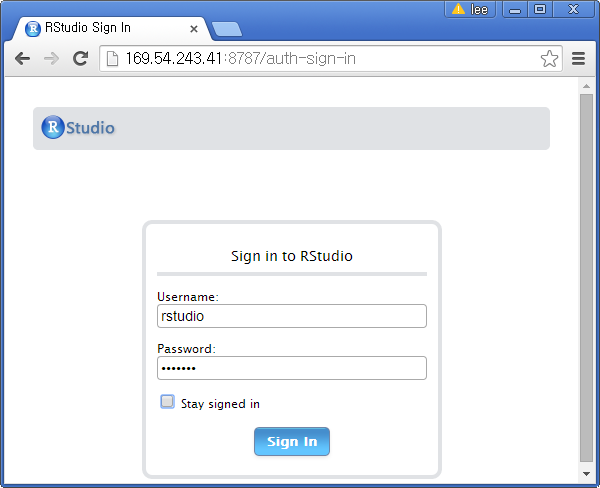
3. R PKGS 번역 플랫폼 구축
3.1. R Packages 번역 원본 GitHub에서 가져오기
File → New Project → Version Contrl → Git을 선택해서 Clone Git Repository 다음 정보를 입력한다.
- Repository URL: https://github.com/statkclee/r-pkgs.git
- Project directory name: r-pkgs
- Create project as subdirecotry of: ~
Create Project 버튼을 클릭한다.
3.2. R Packages 번역 원본 PDF책으로 변환
3.2.1. 마크다운 → Latex
GitHub에서 클론한 프로젝트 디렉토리에서 하위디렉토리로 book 디렉토리 밑으로 들어가면 build-book.r, r-packages.tex 파일이 있다. 마크다운으로 작성한 각 장을 build-book.r에서 빌드(build)하고 나서 r-packages.tex 파일에서 PDF 파일로 변환한다.
build-book.r을 실행하면 bookdown이 없다고 오류가 난다.
> library(bookdown)
Error in library(bookdown) : there is no package called ‘bookdown’install.packages("bookdown")은 설치가 되지 않으니 bookdown 팩키지 설치는 devtools::install_github을 이용한다. RStudio 콘솔에서 GitHub에서 직접 devtools::install_github("hadley/bookdown") 명령어로 설치한다.
> devtools::install_github("hadley/bookdown")lubridate 팩키지가 설치되지 않은 경우 오류가 발생하니 만약 설치가 되어 있지 않다면 사전에 R 콘솔에서 install.packages("lubridate") 명령어로 설치한다.
> install.packages("lubridate")3.2.2. Latex → PDF
Rendering inst.rmd ... vignettes.rmd를 통해서 Latex 파일로 변환은 되었다. tex 디렉토리가 만들어지고 그 내부에 PDF 변환을 위한 준비가 되었다. 하지만, xelatex: not found 오류가 난다. xelatex이 설치가 되지 않아서 우분투 쉘에서 apt-get install texlive-xetex 명령을 실행한다.
> system("xelatex -interaction=batchmode r-packages ")
sh: 1: xelatex: not found
> system("xelatex -interaction=batchmode r-packages ")
sh: 1: xelatex: not founddocker ps 명령어를 통해서 실행중인 컨테이너 현황을 얻는다.
root@r-pkgs-ubuntu:~# docker psCONTAINER ID IMAGE COMMAND PORTS NAMES
22655acc7eaa rocker/hadleyverse "/usr/bin/supervisor 1410/tcp, 0.0.0.0:8787->8787/tcp reverent_feynmandocker exec -it 명령어를 통해서 컨테이너 내부로 들어가 bash 쉘에서 apt-get update, apt-get install texlive-xetex 명령어를 실행한다.
root@r-pkgs-ubuntu:~# docker exec -it 22655acc7eaa bash
root@22655acc7eaa:/# apt-get update
root@22655acc7eaa:/# apt-get install texlive-xetex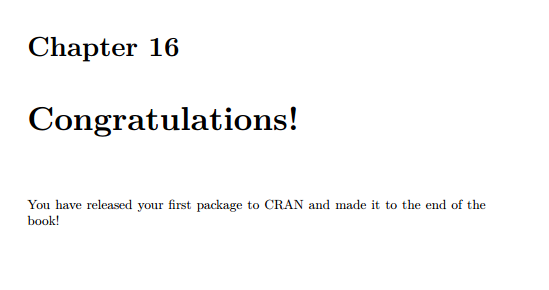
4. 한글 laTeX 환경 설정
4.1. inconsolata 폰트 설치 및 적용
inconsolata 폰트를 다운로드 받아서 설치한다.
root@22655acc7eaa:~# cd /usr/share/texlive/texmf-dist \
root@22655acc7eaa:~# wget http://mirrors.ctan.org/install/fonts/inconsolata.tds.zip \
root@22655acc7eaa:~# unzip inconsolata.tds.zip \
root@22655acc7eaa:~# rm inconsolata.tds.zip \
root@22655acc7eaa:~# echo "Map zi4.map" >> /usr/share/texlive/texmf-dist/web2c/updmap.cfg \
root@22655acc7eaa:~# mktexlsr \
root@22655acc7eaa:~# updmap-sys그리고 나서, r-packages.tex 설정 파일에 주석처리하고, \usepackage{zi4}을 삽입한다.
%\setmonofont[Mapping=tex-ansi]{Inconsolata}
\usepackage{zi4}4.2. 한글 LaTeX 설치
root@22655acc7eaa:/# sudo apt-get install texlive-lang-cjk4.3. 한글 폰트 설치
root@22655acc7eaa:/# sudo apt-get install fonts-nanum fonts-nanum-extra fonts-nanum-coding fonts-baekmuk fonts-unfonts-core fonts-unfonts-extra4.4. r-packages.tex Latex 환경파일 설정
r-packages.tex 파일에 다음 kotex 설정한다. 그리고 RUN 실행하면 모든 한글 번역 준비가 완료되었다.
\usepackage[hangul]{kotex}
\kscntformat{chapter}{}{~장}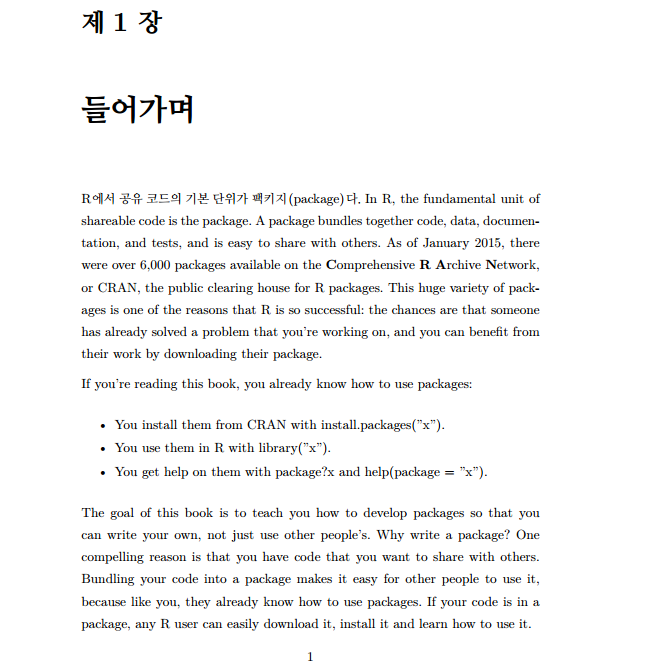
4.4. LaTeX 설치
root@csunplugged:~# apt-get update \
&& apt-get install -y --no-install-recommends \
aspell \
aspell-en \
ghostscript \
imagemagick \
lmodern \
texlive-fonts-recommended \
texlive-humanities \
texlive-latex-extra \
texinfo5. 도커 컨테이너 변경사항 저장
docker ps 명령어로 컨테이너 ID를 확인하고 docker commit 명령어로 커밋한다. -m 옵션 플래그로 커밋 메시지를 저고, -a 옵션 플래그로 저자명을 적고, 컨테이너 ID와 22655acc7eaa 저장 메시지를 남긴다.
root@r-pkgs-ubuntu:~# docker psCONTAINER ID IMAGE COMMAND CREATED PORTS NAMES
22655acc7eaa rocker/hadleyverse "/usr/bin/supervisor About an hour ago 1410/tcp, 0.0.0.0:8787->8787/tcp reverent_feynmanroot@r-pkgs-ubuntu:~# docker commit -m "setup English PDF" -a "Victor Lee" 22655acc7eaa statkclee/r-pkgs:v19638bfca6ae73cfaf37ca5914137002cf7be0b24f716c7839d7c60f032091769docker push 명령어와 함께 statkclee/r-pkg 이미지명을 적어주면 도커허브에 올라간다.
root@r-pkgs-ubuntu:~# docker push statkclee/r-pkg